Инструкция по сбору данных для устранения проблем в приложении Kit softphone
Kit softphone — это приложение, которое вы устанавливаете на свой ПК (Windows, Mac, Linux), чтобы совершать и принимать звонки с любого места на рабочем столе, используя телефонию Voximplant Kit.
Если у вас возникла проблема в работе приложения, записи в его логах могут помочь специалистам техподдержки быстро найти причину неполадки и устранить ее.
В данной статье вы найдете пошаговую инструкцию, как собрать логи и другую информацию по приложению для анализа багов и устранения проблем.
Содержание
Настройка инструментов разработчика
В логах приложения записываются все действия пользователя в хронологическом порядке. Записи в логах помогут сотрудникам техподдержки быстрее разобраться в причинах возникновения неполадок и найти пути их устранения.
Перед тем, как скачать логи после возникновения багов в приложении, необходимо настроить инструменты разработчика.
Настройка инструментов разработчика выполняется предварительно один раз. Повторной настройки не требуется.
- Раскройте меню области уведомлений и нажмите иконку приложения правой кнопкой мыши (для ОС Windows).
- Нажмите Открыть консоль.
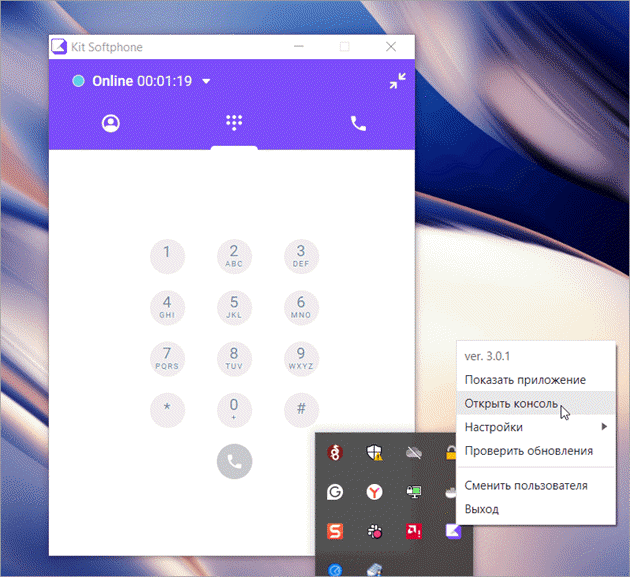
Для перехода в консоль на ОС macOS в верхней панели нажмите иконку приложения и выберите Открыть консоль в раскрывшемся меню.
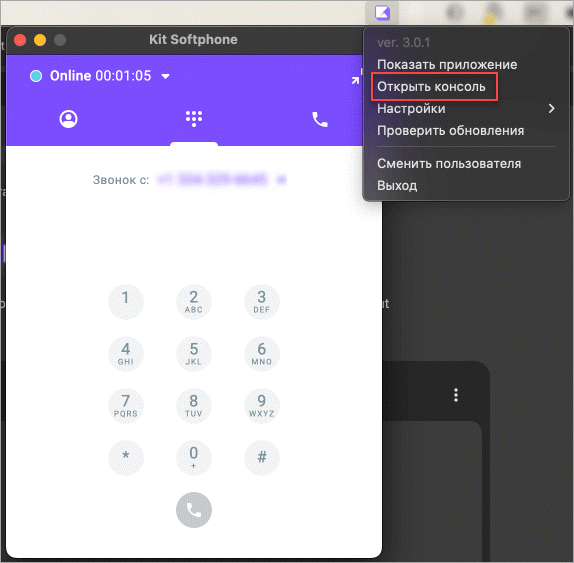
Откроется консоль приложения Kit softphone.
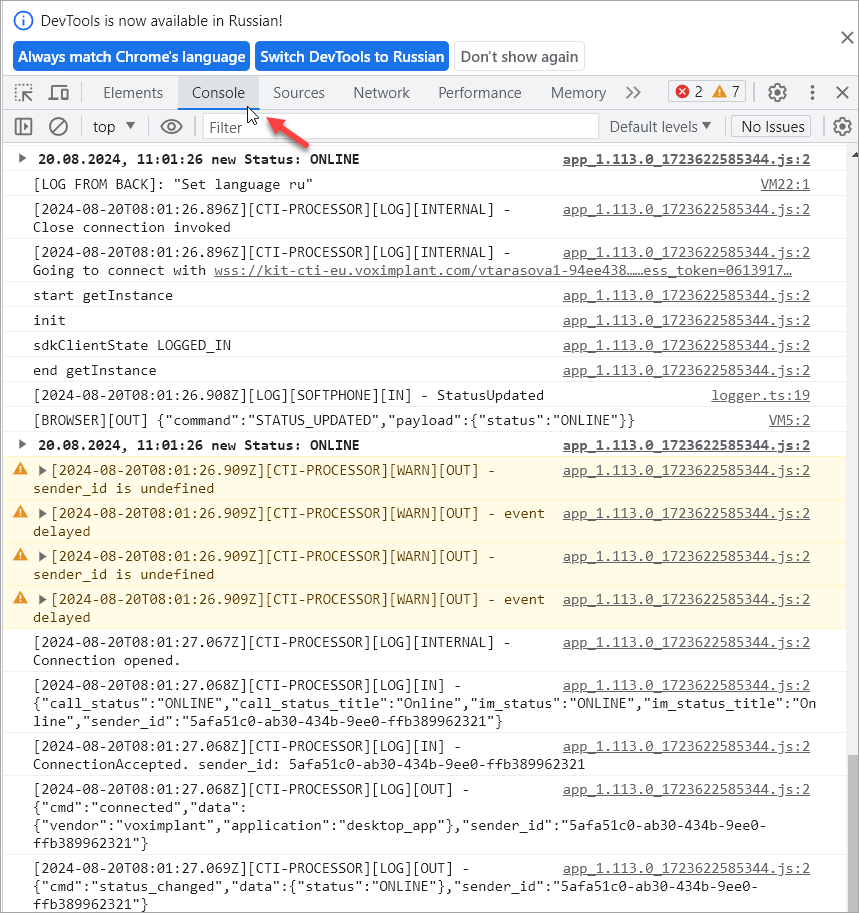
- Нажмите иконку настроек консоли.
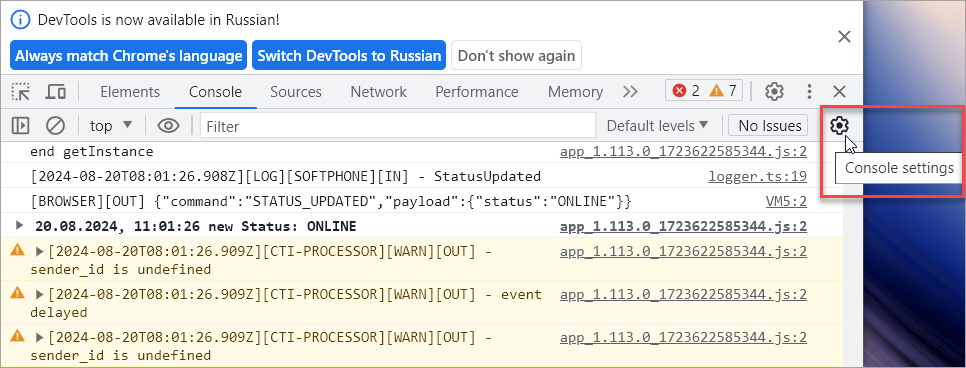
- Выберите опцию Preserve log.
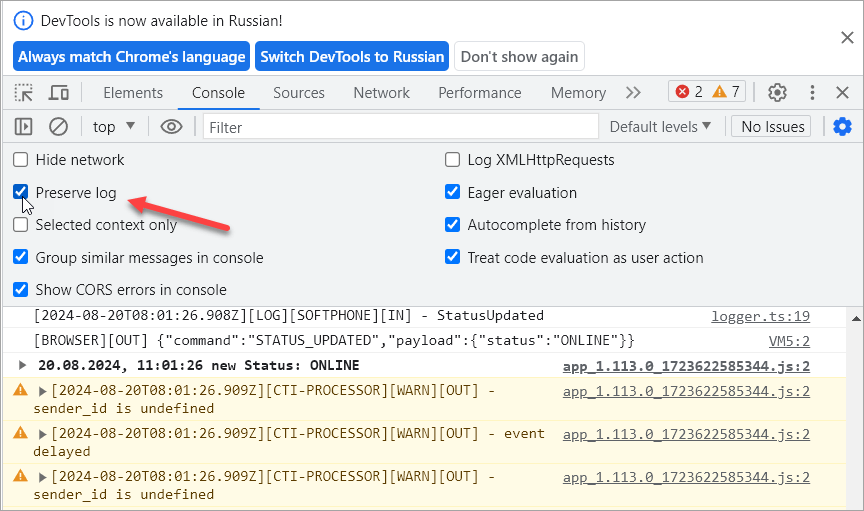
Скачивание логов
Сбор логов необходимо выполнять сразу после обнаружения бага, чтобы события во время бага не замещались новыми событиями. Рекомендуемый промежуток времени для снятия логов - первые минуты после возникновения проблемы.
- Правой кнопкой мыши нажмите на любую строку с логами в окне консоли и выберите опцию Save as… в открывшемся меню.
Нет необходимости выбирать конкретные строки лога. При выборе опции Save as… сохраняются все текущие записи.
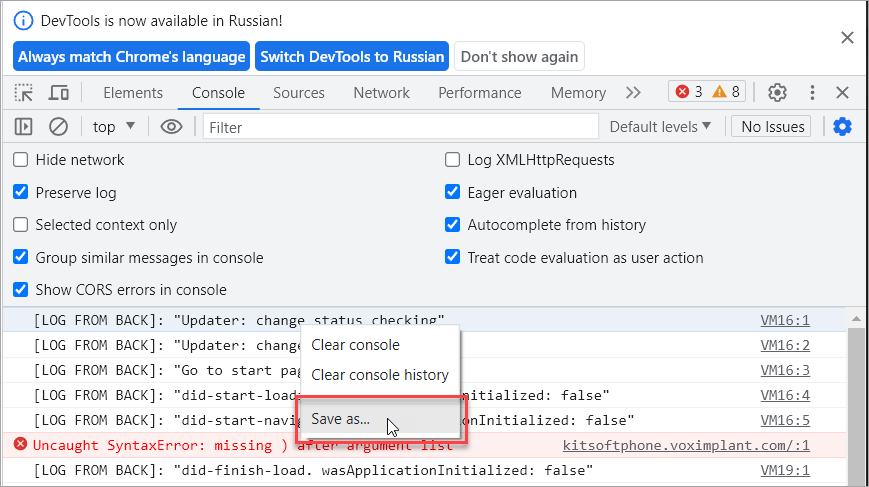
- Сохраните файл с логами на ваш ПК для дальнейшего исследования.
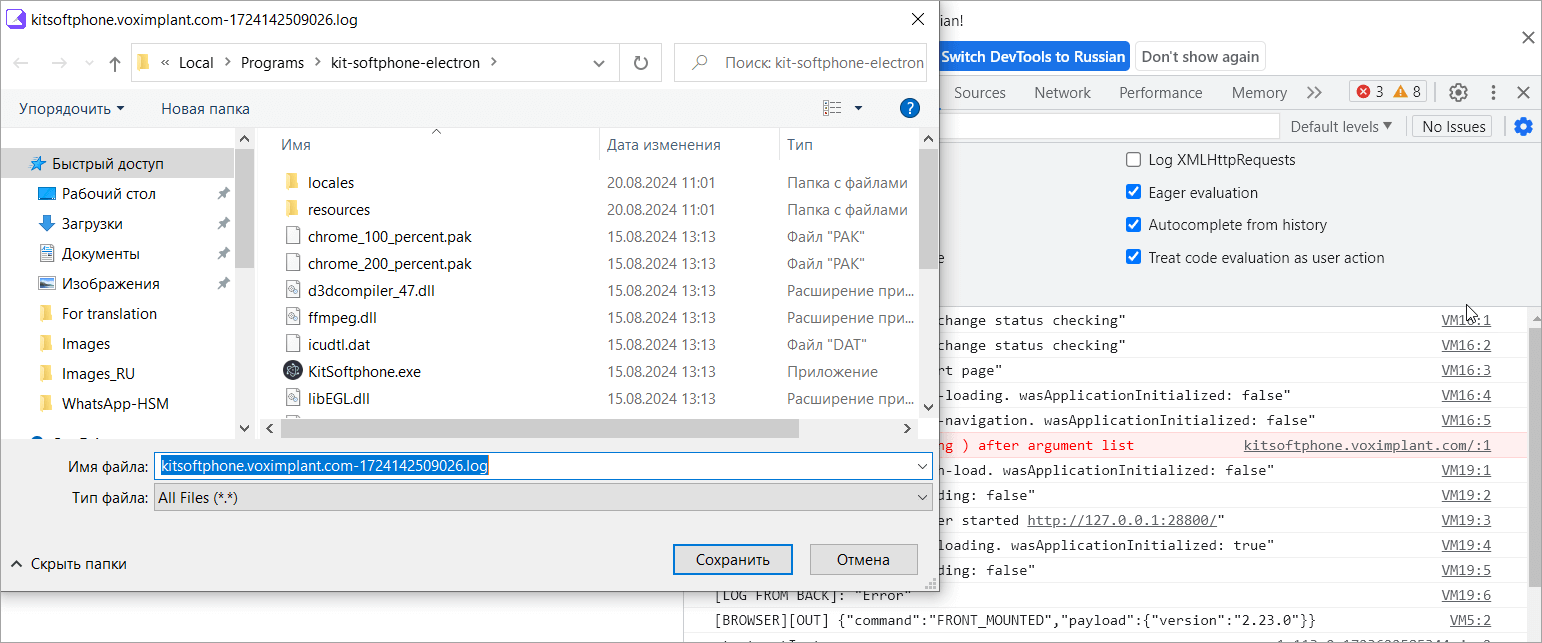
Запись мета информации о баге
- Запишите версию приложения Kit softphone или сделайте снимок экрана в меню области уведомлений.
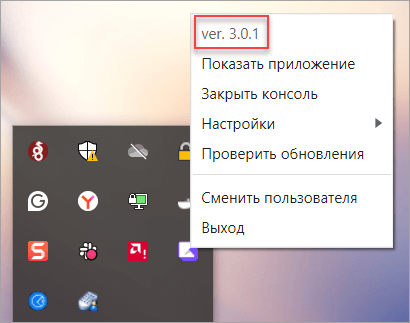
- Запишите время возникновения бага и часовой пояс пользователя.
- Укажите, были ли в момент возникновения бага открыты вкладки веб-приложения Voximplant Kit или других софтфонов, где был выполнен вход с учетными данными пользователя.
- Укажите версию операционной системы пользователя (Windows 7/8/10/11 или MacOS и версия).
- Если баг воспроизводится и его видно визуально, сделайте снимок или запись экрана.
Передача данных в техподдержку
После сбора данных необходимо передать их специалистам техподдержки для анализа и устранения багов.
Файл с логами
Описание бага (включая время возникновения)
Версия приложения Kit softphone и ОС
Был ли одновременно выполнен вход пользователем в веб-приложение или другие софтфоны Voximplant Kit
Снимки и записи экрана (при наличии)
Устранение ошибок при установке обновлений
В случае, если при установке обновлений приложения на ОС Windows возникает ошибка, необходимо удалить папку со старой версией приложения и установить новую версию приложения.
- Откройте Проводник.
- Выберите Вид > Параметры > Изменить параметры папок и поиска.
- На вкладке Вид в разделе Дополнительные параметры выберите Показывать скрытые файлы, папки и диски.
- Нажмите ОК.
- В меню области уведомлений нажмите на иконку приложения Kit softphone правой кнопкой мыши и выберите Выход.
- Удалите папку по пути: C:\Users\<ИМЯ ПОЛЬЗОВАТЕЛЯ>\AppData\Local\Programs\kit-softphone-electron.
Для удаления папки могут потребоваться права Администратора.
- Выполните установку новой версии по ссылке.
